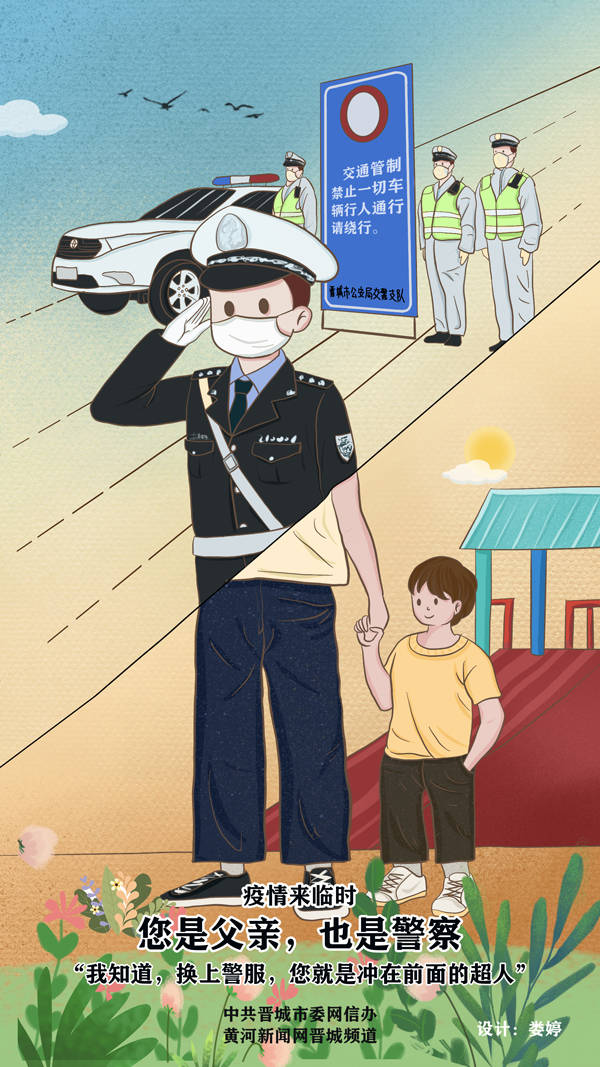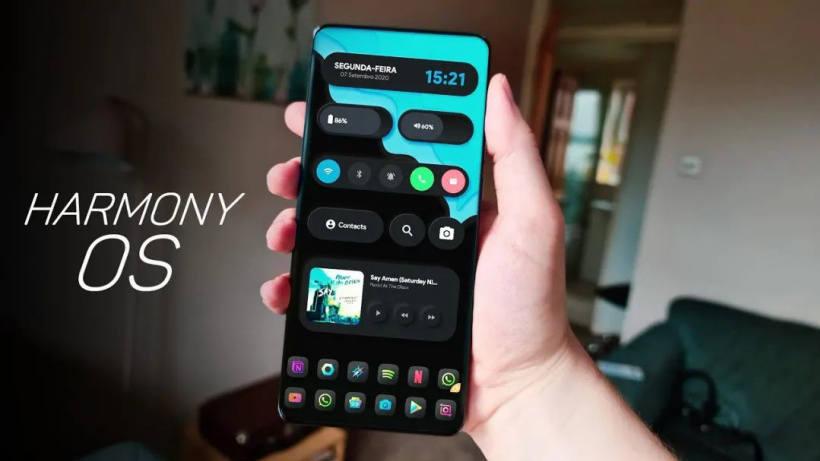Windows11|想体验Windows11,其实闲置u盘就能安装,体验会发现很多功能

文章图片

文章图片
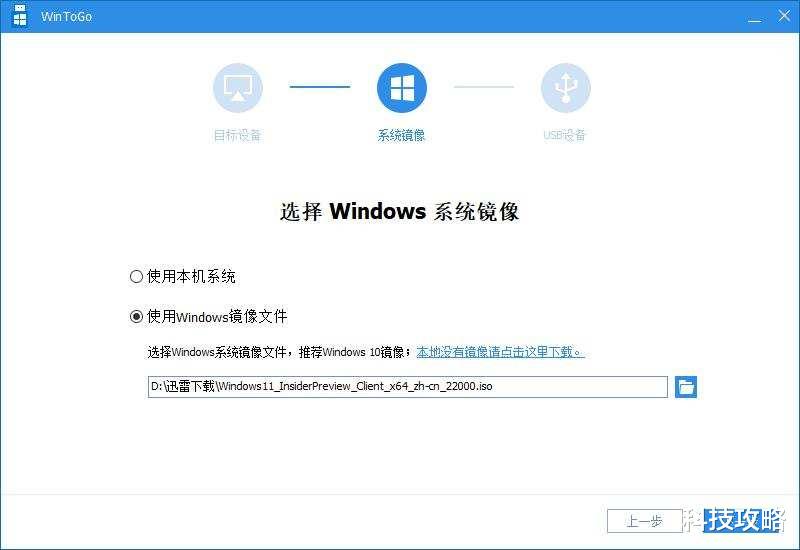
文章图片
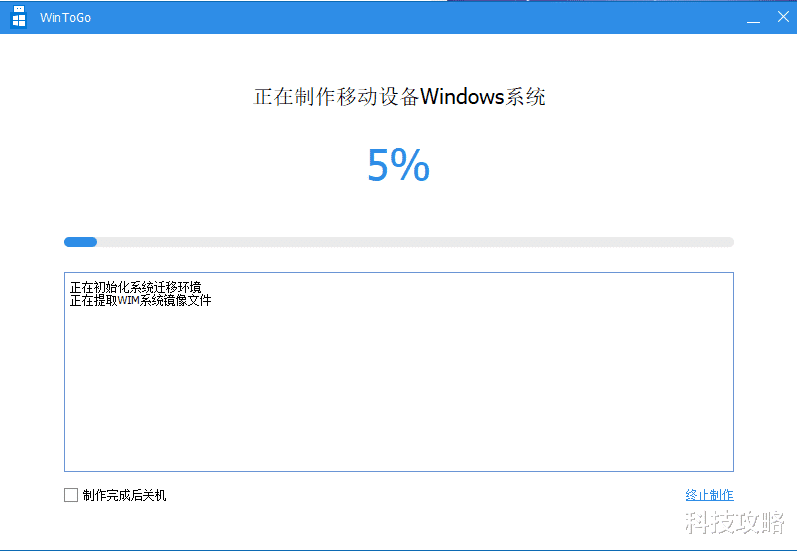
文章图片

文章图片

文章图片
最近随着Windows 11的更新 , 相信大家对于全新Windows 11的画风十分喜欢 , 其实我个人也是比较喜欢11的画风 , 但也有很多人说Windows 11还不是正式版 , 有些功能有些不稳定但我还是想体验 , 如果说在买一个固态来装系统我觉得显然不太靠谱 , 所以我打算利用我手上的aigo 固态U盘 U393来做一个系统盘 。
或许大家会说为什么你会选择aigo 固态U盘 U393 , 其实它有几个优点 , 第一就是它是一个双口一面是USB-A , 另一面则是USB-C , 我平时电脑时则会使用USB-A , 如果在路上需要资料时我可以将另一面插入手机中读取资料 , 所以我觉得这个U盘不错 , 当然因为它是固态U盘 , 所以相对的读写速度也比较快 , 做这种系统盘比较合适 。
估计大多数想体验Windows 11的人小白居多 , 我同样也是小白所以我选择了傲梅 , 它可以轻松将安装包装到U盘中 , 并且安装速度以及启动功能也比较不错 。 首先映入眼帘的二个选项 , 由于我笔记本是小米笔记本所以我选择了为Windows设备制作 。
下一步就是选择安装包了 , 这需要大家自己在网上找一个Windows 11的安装包 , 当然你也可以去微软的官网申请 。
接下来就是选择盘 , 我选择的就是在aigo 固态U盘 U393安装系统 。
【Windows11|想体验Windows11,其实闲置u盘就能安装,体验会发现很多功能】最后一步就是它会自动安装系统到U盘中 , 这个等待时间比较漫长大约需要半小时左右 , 不过可以体验到Windows 11等待一下还是值得的 。
在U盘安装到位后 , 接下来就是调整笔记本或者电脑的启动顺序 , 要知道以往大多数电脑都是会选择硬盘优先启动 , 但由于这次我把系统做到了U盘中 , 所以启动顺序需要优先U盘 。
由于我使用的是笔记本 , 所以之前的硬盘我并没有摘掉 , 这也导致了电脑中有三个盘 , 值得注意的是系统盘为aigo 固态U盘 U393 , 而原来笔记本中的系统盘则变成了D盘 。
再用鲁大师来看一下 , aigo 固态U盘 U393可以查到容量以及使用次数 , 接口则为STAT3这也说明了U393的主控确实是SSD , 而非U盘主控 。
最后我打算在测速一下 , 从图中可以看到U393读速达到了422.88MB/s , 写入速度达到了381.09MB/s , 虽然这与宣传数据有些偏差 , 但考虑到此时U393已经成为了系统盘 , 所以在测速时会有一些影响 , 不过这个速度对于我们日常办公来说完全足够 。
总体来说 , 利用U盘来体验Windows 11确实是一个不错的选择 , 不仅能体验到Windows 11 , 同时也不用担心它的BUG会给我们带来什么影响 , 毕竟利用U盘做的也不用担心数据丢失 , 当然由于U393的读写速度比较快 , 在体验过程中也没有丝毫的卡顿 , 这是我没有想到的 , 最后大家对于这个U盘有什么想法?
相关经验推荐
- ios15|苹果态度全面反转:不想升级iOS15?那就断更iOS 14
- 联想|不输多屏协同!联想小新平板悄悄上线新功能:能把电脑装进去
- ColorOS|手机上的私人助理?ColorOS 12负一屏体验:好玩又高效
- OPPO|A系列续航不行?OPPO A96实际体验后,结果很惊喜
- iPhone|大量网友中招,苹果手机再次冲上热搜,到底想干什么?
- iPhone|Apple带数字妙控键盘布局全面,操控体验好!
- iPhone|不想抄袭华为?iPhone14感叹号挖孔不支持高刷,供应链产能不足!
- |司马南炮轰联想的背后,导致联想产生危机的原因是什么?
- QQ音乐|拒绝Type-c接口共用,想要3.5mm耳机孔,这三款手机很不错!
- ColorOS|不要小看负一屏!体验ColorOS 12之后,感觉对负一屏上瘾了!